Résoudre l'erreur Hulu RUNUNK13 : guide complet

Important : ne supprimez pas ou ne modifiez pas de fichiers système. Suivez d’abord les étapes simples. Si vous êtes en entreprise ou gérez un réseau partagé, impliquez l’administrateur réseau.

Contexte et objectif
Cet article explique pourquoi apparaît l’erreur RUNUNK13 sur Hulu et propose une procédure complète pour la corriger. Vous y trouverez :
- une liste des causes probables ;
- un ordre de dépannage optimisé (du plus simple au plus avancé) ;
- checklists pour utilisateur, administrateur réseau et support technique ;
- un arbre de décision visuel (Mermaid) pour suivre les essais ;
- critères de validation et tests d’acceptation.
Le contenu est conçu pour un public non technique autant que pour les techniciens support.
Variantes d’intention (SEO)
Objectif principal : résoudre l’erreur Hulu RUNUNK13. Variantes liées : dépannage RUNUNK13 Hulu, correction erreur lecture Hulu, résolution erreurs streaming Hulu, test de vitesse Hulu, problème VPN Hulu.
Qu’est-ce que l’erreur RUNUNK13 ?
RUNUNK13 est un code d’erreur générique renvoyé par Hulu lorsqu’il ne parvient pas à accéder correctement au flux vidéo via la connexion réseau de l’utilisateur. Cela peut venir d’une connexion trop lente, d’interruptions réseau, d’un cache corrompu, d’un bloqueur côté client (JavaScript ou cookies désactivés), d’un VPN mal configuré, ou d’un incident côté serveur Hulu.
1 ligne définition : RUNUNK13 = échec d’accès au contenu vidéo lié à la connectivité ou à l’environnement client.
Causes fréquentes
- Problèmes de connectivité locale : Wi‑Fi instable, congestion du réseau, routeur ou modem défaillant.
- Vitesse Internet insuffisante pour le profil vidéo attendu (HD/4K).
- Cache ou cookies corrompus dans le navigateur ou l’application Hulu.
- Application Hulu ou navigateur obsolète.
- Paramètres du navigateur bloquant JavaScript ou les cookies.
- Utilisation d’un VPN ou proxy incompatible ou lent.
- Incident temporaire chez Hulu (serveurs en panne).
Fact box — chiffres-clés utiles
- Débit conseillé : 5 Mbps pour HD, 15 Mbps pour 4K.
- Testez la vitesse depuis l’appareil qui lit Hulu ou, si impossible, depuis un appareil voisin sur le même réseau.
Checklist rapide (à faire en < 10 minutes)
- Redémarrer l’application Hulu.
- Redémarrer l’appareil (TV, smartphone, PC).
- Redémarrer le routeur / modem.
- Vérifier la vitesse Internet (5 Mbps+ pour HD).
- Désactiver temporairement VPN/proxy.
- Vider cache et cookies (navigateur) ou vider cache de l’app (mobile).
Procédure pas à pas — ordre recommandé
Suivez ces étapes dans l’ordre. Testez Hulu après chaque action. Arrêtez lorsque l’erreur disparaît.
Étape 1 — Redémarrage simple
- Fermez l’application Hulu.
- Éteignez puis rallumez l’appareil (redémarrage complet).
- Redémarrez le routeur et le modem : éteindre 30 secondes puis rallumer.
Pourquoi : élimine les états transitoires et rafraîchit la connexion réseau.
Étape 2 — Vérifier la connexion et la vitesse
- Placez-vous près du routeur si vous êtes sur un appareil mobile.
- Sur un navigateur, lancez un test de vitesse (par ex. search Google “speed test”) sur l’appareil qui fait tourner Hulu.
Si le débit est inférieur à 5 Mbps pour SD/HD ou à 15 Mbps pour 4K, la lecture risque d’être interrompue ou de mettre en mémoire tampon.
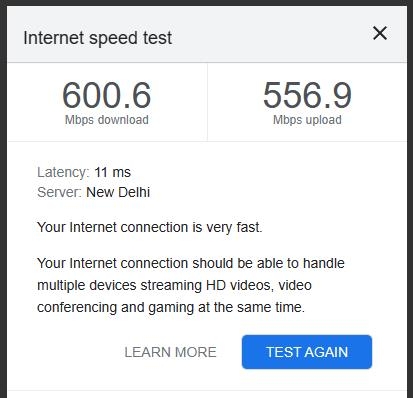
Conseil : si la vitesse est faible mais le réseau global semble correct sur d’autres appareils, testez en connexion filaire Ethernet si possible.
Étape 3 — Redémarrer l’application Hulu
- Sur mobile : forcez la fermeture de l’application puis relancez.
- Sur smart TV ou box : quittez l’application et relancez depuis l’interface.
Pourquoi : certaines erreurs sont causées par états locaux de l’application.
Étape 4 — Recharger le contenu
- Sur navigateur : actualisez la page (F5 / Ctrl+R) et relancez la vidéo.
- Sur lecteurs multimédias : quittez la page du contenu et rouvrez‑la.
Parfois, la requête initiale vers le contenu échoue et une simple nouvelle requête est suffisante.
Étape 5 — Vider cache et cookies (navigateur)
Si vous utilisez Hulu sur un navigateur, effacez le cache et les cookies complets pour le domaine. Procédure générale :
- Ouvrir l’historique du navigateur.
- Rechercher l’option pour effacer les données de navigation.
- Choisir la période Tout le temps.
- Cocher Cookies et images et fichiers en cache.
- Effacer maintenant.
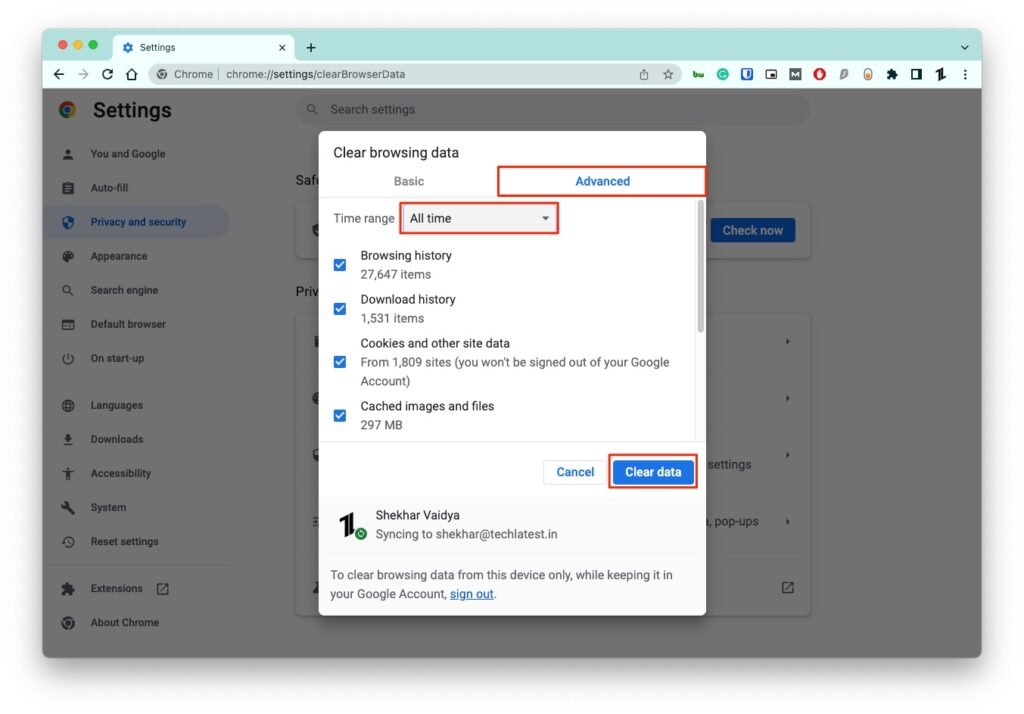
Après effacement : reconnectez‑vous à Hulu.
Étape 6 — Vider le cache de l’application (Android)
- Ouvrez Paramètres > Applications.
- Trouvez Hulu > Stockage et cache.
- Appuyez sur Vider le cache puis Effacer le stockage si nécessaire (attention : déconnecte).
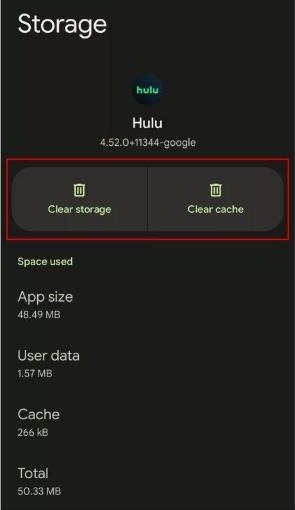
Étape 7 — Réparer ou réinitialiser l’application Hulu sur Windows
Sur Windows 10/11 :
- Ouvrez Paramètres > Applications > Applications et fonctionnalités.
- Recherchez Hulu dans la liste, cliquez sur Options avancées.
- Choisissez Réparer. Testez Hulu.
- Si le problème persiste, choisissez Réinitialiser (perdra les données locales).
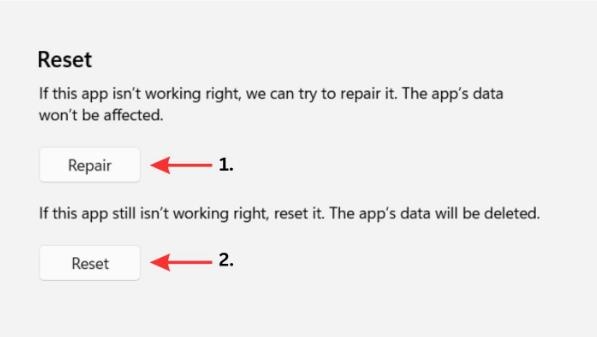
Étape 8 — Vérifier que JavaScript et les cookies sont autorisés
Hulu a besoin de JavaScript et des cookies pour charger correctement le lecteur vidéo.
Pour Chrome :
- Ouvrir le site Hulu dans Chrome.
- Cliquer sur l’icône d’informations à gauche de l’adresse.
- Aller sur Paramètres du site.
- Pour JavaScript : sélectionner Autoriser.
- Pour les cookies : Paramètres > Cookies et autres données du site > Autoriser tous les cookies.
Exemple d’URL directe pour les paramètres de site Chrome :
chrome://settings/content/siteDetails?site=https%3A%2F%2Fwww.hulu.com
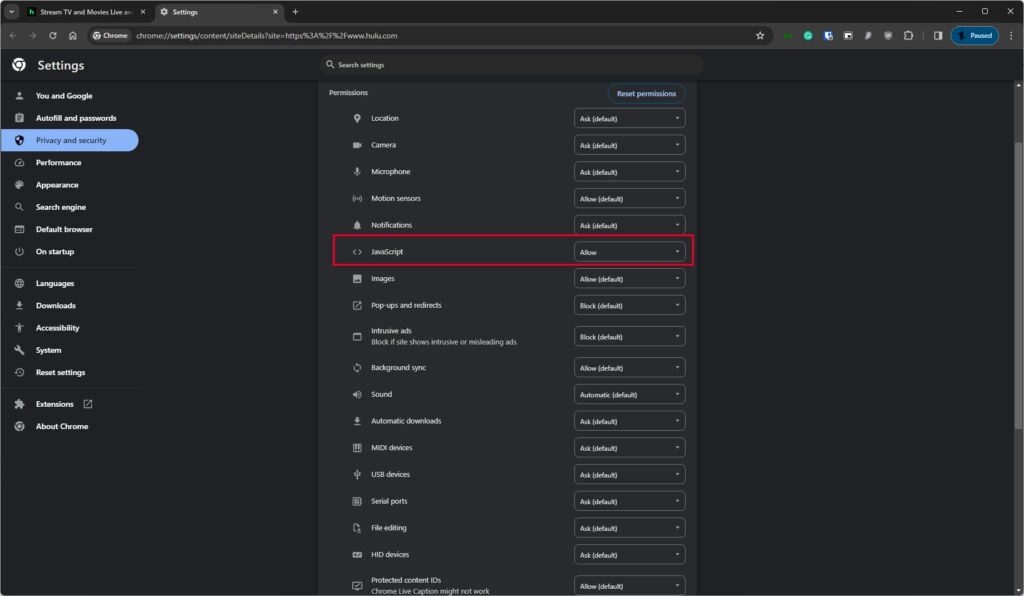
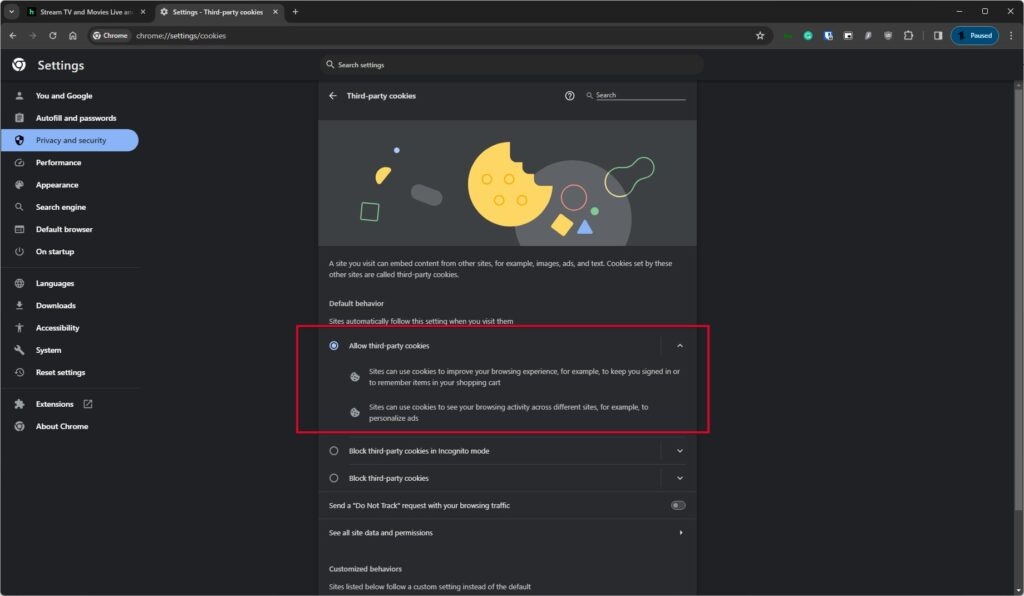
Étape 9 — Désactiver VPN ou proxy
Les VPN et proxies peuvent altérer la connectivité, rater des routes optimisées ou être détectés et bloqués par Hulu. Désactivez temporairement le VPN et testez.
Note : si vous dépendez d’un VPN pour des raisons de confidentialité, utilisez un service fiable et payant. Les VPN gratuits partagés peuvent causer des lenteurs et instabilités.
Étape 10 — Réinstaller l’application Hulu
Si le code persiste malgré les précédentes étapes :
- Désinstaller Hulu.
- Redémarrer l’appareil.
- Réinstaller depuis la boutique officielle (App Store, Google Play, store TV).
La réinstallation garantit un binaire propre et des paramètres par défaut.
Étape 11 — Mettre le système à jour
Mettez à jour le système d’exploitation, le firmware de la TV/box, et le microprogramme du routeur si disponible. Les anciennes versions peuvent contenir des bugs réseau ou de compatibilité.
Étape 12 — Vérifier l’état des serveurs Hulu
Avant d’aller plus loin, vérifiez si Hulu signale une panne qui affecte le service : consultez downdetector.com ou le compte officiel Hulu sur les réseaux sociaux.
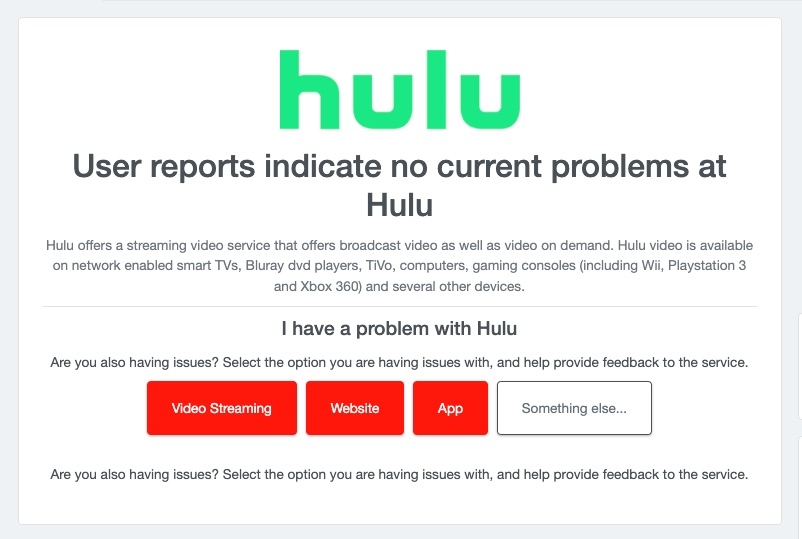
Si c’est un incident côté Hulu, la seule option est d’attendre que l’équipe corrige le problème.
Étape 13 — Contacter le support Hulu
Si toutes les étapes précédentes échouent :
- Notez les appareils, versions d’app et de système, réseau utilisé et l’heure des événements.
- Fournissez les logs si possible (sur demande du support).
- Expliquez les étapes déjà réalisées pour gagner du temps.
Rendez-vous sur la page d’aide Hulu ou utilisez l’option Contact pour ouvrir un ticket.
Arbre de décision (Mermaid)
flowchart TD
A[Erreur RUNUNK13 détectée] --> B{Redémarré appareil ?}
B -- non --> C[Redémarrer appareil et router]
B -- oui --> D{Test de vitesse OK ?}
C --> D
D -- non --> E[Améliorer connexion ou contacter FAI]
D -- oui --> F{VPN actif ?}
F -- oui --> G[Désactiver VPN et retester]
F -- non --> H{Cache vidé ?}
H -- non --> I[Vider cache navigateur/app]
H -- oui --> J{Serveur Hulu OK ?}
I --> J
J -- non --> K[Attendre résolution serveur]
J -- oui --> L{App à jour ?}
L -- non --> M[Mise à jour ou réinstallation]
L -- oui --> N[Contacter support Hulu avec logs]Critères de validation (tests d’acceptation)
Un correctif est validé lorsque :
- Hulu charge et lit plusieurs contenus pendant 10 minutes sans rebuffering notable ;
- l’erreur RUNUNK13 ne réapparaît pas après un redémarrage du réseau ;
- le problème n’est pas limité à un seul appareil (tester au moins deux appareils sur le même réseau).
Playbook / SOP pour support technique
- Reproduire l’erreur : confirmer message RUNUNK13 et heure.
- Demander informations : appareil, OS, version app Hulu, réseau (Wi‑Fi/câble), VPN/proxy.
- Demander test de vitesse effectué depuis l’appareil affecté.
- Guider le client à travers les étapes 1 à 10 ci‑dessus.
- Si échec, récupérer logs et tracer les échanges réseau (si possible).
- Escalader au support Hulu en joignant les logs et l’historique des étapes.
Role-based checklists
Utilisateur final :
- Redémarrer appareil et routeur.
- Essayer sans VPN.
- Vider cache / cookies.
- Réinstaller l’app si besoin.
Administrateur réseau / FAI :
- Vérifier routage sortant et DNS.
- Vérifier QoS et limitation de bande passante.
- Tester accès direct aux endpoints Hulu depuis le réseau.
Support technique :
- Collecter logs et heures exactes.
- Vérifier patterns d’erreurs côté CDN ou backbone.
- Proposer tests temporaires (ethernet direct, hotspot mobile).
Contacter votre FAI — modèle de message
Sujet : Problème de streaming intermittent — débit et route vers Hulu
Message : Bonjour, j’observe des interruptions de streaming sur Hulu (code d’erreur RUNUNK13). J’ai testé la vitesse et obtenu X Mbps en down. Le problème persiste après redémarrage du modem et routeur. Pouvez‑vous vérifier la qualité de la liaison et la route vers les CDN vidéo ?
VPN — points à connaître
- Les VPN peuvent améliorer la confidentialité mais parfois redirigent le trafic via des routes plus lentes.
- Les VPN gratuits ou surpeuplés provoquent souvent des lenteurs et des erreurs de lecture.
- Si vous dépendez d’un VPN, privilégiez un fournisseur réputé (paiement) et essayez un serveur proche géographiquement.
Important : je n’invente pas de recommandations commerciales. Privilégiez la compatibilité et la latence lorsque vous choisissez un VPN pour le streaming.
Scénarios et contre‑exemples
Quand les étapes échouent :
- Cas 1 — erreur sur un seul contenu : le problème peut être lié au fichier ou CDN et disparaîtra si d’autres titres fonctionnent.
- Cas 2 — erreur sur tous les appareils sauf un : l’appareil résiduel peut avoir des paramètres ou une version différente. Comparez versions et paramètres réseau.
- Cas 3 — erreur récurrente malgré réseau OK : collectez logs et escaladez à Hulu.
Tests additionnels (acceptance / QA)
Test 1 : Lire 3 contenus HD différents pendant 15 minutes chacun. Test 2 : Lire en 4K pendant 10 minutes si votre abonnement et connexion le permettent. Test 3 : Lire en étant connecté via VPN choisi, puis sans VPN. Test 4 : Reproduire après réinitialisation du routeur et réinstallation de l’app.
Glossaire (1 ligne chacun)
- CDN : réseau de diffusion qui sert le contenu vidéo depuis des serveurs proches.
- Cache : stockage temporaire local de fichiers pour accélérer le rechargement.
- VPN : réseau privé virtuel qui redirige votre trafic via un tunnel chiffré.
Sécurité et vie privée
- Ne partagez jamais vos identifiants Hulu dans un e‑mail non sécurisé.
- Les actions proposées (vider cache, réinstaller) n’exposent pas vos données si vous vous reconnectez avec vos identifiants sécurisés.
- Si vous transmettez des logs au support, supprimez les informations sensibles si elles ne sont pas nécessaires.
Compatibilité et migration
- Si votre Smart TV est ancienne, pensez à tester Hulu depuis un autre appareil (smartphone, PC, Chromecast, Fire TV). Les anciennes versions de firmware peuvent être incompatibles.
- Pour box Android TV, préférez la version officielle du Play Store.
Conclusion
La plupart des cas de RUNUNK13 se règlent par des étapes basiques : redémarrage, test de vitesse, suppression du cache et vérification du VPN. Suivez l’arbre de décision et utilisez les checklists pour accélérer le diagnostic. Si le problème persiste, collectez les informations et contactez le support Hulu.
Foire aux questions
Q : Le RUNUNK13 signifie toujours un problème de connexion ?
R : Généralement oui, mais parfois il s’agit d’un incident serveur ou d’un cache corrompu sur l’appareil.
Q : Dois‑je changer d’opérateur si la vitesse est faible ?
R : Pas forcément. Testez d’abord sur un autre appareil et en Ethernet. Si la vitesse reste faible, contactez votre FAI.
Q : Le VPN est‑il la cause la plus fréquente ?
R : Pas la plus fréquente, mais c’est une cause courante et facile à vérifier en le désactivant.
Q : Combien de temps puis‑je attendre si c’est un incident Hulu ?
R : Cela dépend de l’incident. Souvent, les CDN résolvent les problèmes en quelques heures.
Pour plus d’articles :
- Comment bloquer les publicités sur Hulu ?
- Corriger l’erreur Hulu P-DEV320
- Résoudre l’erreur “You can rewind and fast forward after the break” sur Hulu
Matériaux similaires

Installer et utiliser Podman sur Debian 11
Guide pratique : apt-pinning sur Debian

OptiScaler : activer FSR 4 dans n'importe quel jeu
Dansguardian + Squid NTLM sur Debian Etch

Corriger l'erreur d'installation Android sur SD
